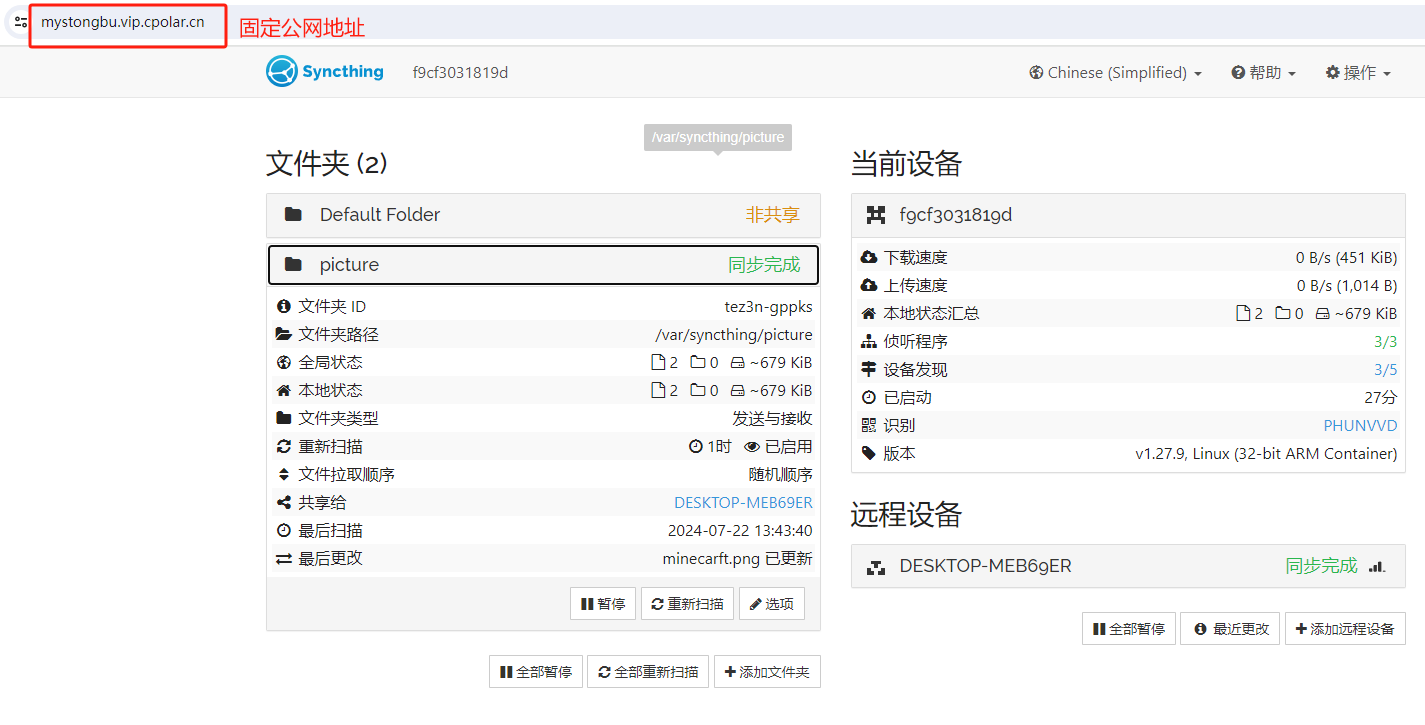WSL 安装过程整理
- 一、`WSL` 安装教程
- 二、安装后小技巧
- 1、安装位置
- 2、常用命令
- 三、在 `WSL2` 中安装 `perf`:
一、WSL 安装教程
史上最全的WSL安装教程
WSL2 最新最全帮助小白一步步详细安装教程
在WSL2 root 和普通用户的切换
轻松搬迁!教你如何将WSL从C盘迁移到其他盘区,释放存储空间!
二、安装后小技巧
1、安装位置
默认安装位置:C:\Users\****\AppData\Local\Packages\CanonicalGroupLimited.Ubuntu20.04LTS_79rhkp1fndgsc\LocalState

2、常用命令
# 在CMD中
# 查看wsl虚拟机的名称与状态
wsl -l -v
# 升级到WSL2
wsl --set-version Ubuntu-20.04 2
# 设为 root 用户以及个人用户
ubuntu2004 config --default-user root
ubuntu2004 config --default-user flpan
# 注销 linux 系统(慎用)
wsl --unregister Ubuntu-20.04
# ①导出它的备份(比如命名为Ubuntu.tar)
wsl --export Ubuntu-20.04 D:\software\WSL2\Ubuntu.tar
# ②确定在此目录下可以看见备份Ubuntu.tar文件之后,注销原有的wsl(慎用)
wsl --unregister Ubuntu-20.04
# ③将备份文件恢复到 D:\software\WSL2\Ubuntu-20.04 中去
wsl --import Ubuntu-22.04 D:\software\WSL2\Ubuntu-20.04 D:\software\WSL2\Ubuntu.tar
# 这时候启动WSL,发现好像已经恢复正常了,但是用户变成了root,之前使用过的文件也看不见了。
Ubuntu2004 config --default-user ***(账号名称)
# 请注意,这里的发行版名称的版本号是纯数字,比如Ubuntu-22.04就是Ubuntu2204。
# 在 Ubuntu 系统中
# 查看内核
uname -r

三、在 WSL2 中安装 perf:
1、确认你的 WSL2 内核版本:
uname -r
wsl --set-version Ubuntu 2 # 将发行版切换为 WSL2
# 若切换失败,需手动启用 Windows 虚拟机平台功能并安装 WSL2 内核更新包
例如,输出可能是 5.10.16.3-microsoft-standard-WSL2。
2、尝试直接安装 perf:
sudo apt update
sudo apt install linux-tools-common linux-tools-generic
如果提示找不到包或版本不匹配,说明默认仓库的 perf 可能与你的 WSL2 内核不兼容。
3、安装后检查 perf 路径:
find /usr/lib/linux-tools -name perf # 通常位于 `/usr/lib/linux-tools/xxx/perf`
sudo cp /usr/lib/linux-tools/5.4.0-214-generic/perf /usr/local/bin/ # 手动复制到系统路径:ml-citation{ref="2" data="citationList"}
4、验证 perf 功能
检查版本及功能:
perf --version # 输出版本号即安装成功:ml-citation{ref="1,2" data="citationList"}
sudo perf stat ls # 测试基础功能(需 `sudo` 权限):ml-citation{ref="3" data="citationList"}
问题:
1、与自带的可执行文件存在冲突
- 在安装后发现存在路径:
/usr/local/bin(这个是我上面安装路径复制过来的-可用)
/usr/bin(这个是系统自带的-不可用) - 安装路径:
/usr/lib/linux-tools/5.4.0-214-generic(可用)

解决方法:
将
/usr/bin路径下的perf修改一下名字(注意:可能需要前面加上sudo)
然后将/usr/local/bin或者/usr/lib/linux-tools/5.4.0-214-generic路径下新安装的perf复制到/usr/bin路径下就可以使用了。同样注意前面加sudo
这样就可以使用perf统计热点函数了。